Meie näites peaksid iga Alien-Charactri pea liigutusega antennid ehk tundlad dünaamiliselt ja elastsemalt kaasa liikuma. Muidugi saame seda näidet rakendada ka juuksekiudude, dinosauruste saba jms jaoks.
Tööfailist "PSD_C4D_R12_IK_Dyn_Start.c4d" leiate modelleeritud ja tekstuuri Alien-pea koos töötamiseks.
Ühenduste skeemi ülesehitus
Meie Alien-pea koosneb ühelt poolt polügoonselt pea-geomeetriast ja teiselt poolt kahest keraobjektist silmade jaoks. Järgnevalt seome kõik objektid kas hierarhiliselt või kaalude kaudu liigestega, et pea koos tundladega oleks lihtsalt animeeritav.
Alustame ühenduste skeemi ülesehitust esimese Joint-objektiga pea jaoks. Leiate selle menüüst Character.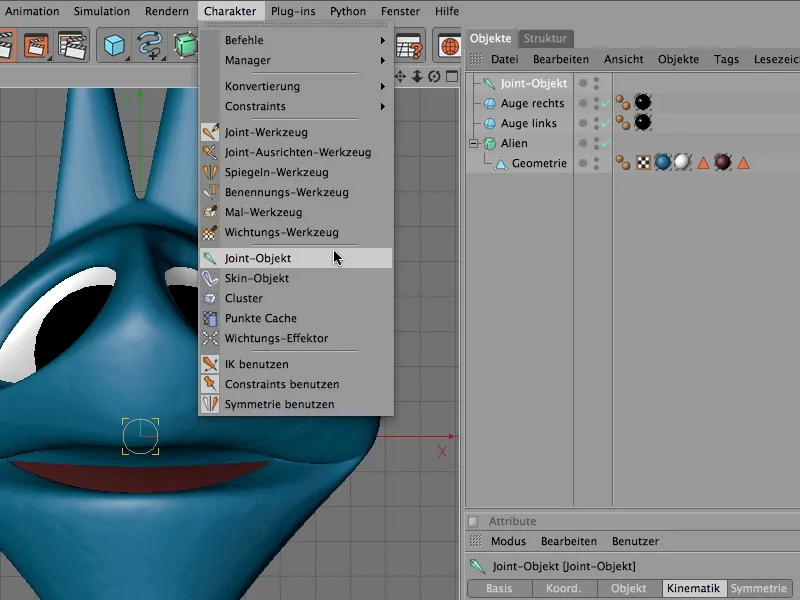
Kuna Alien-pea asub koordinaatsüsteemi alguspunktis, võib pea-liiges jääda nullpositsioonile.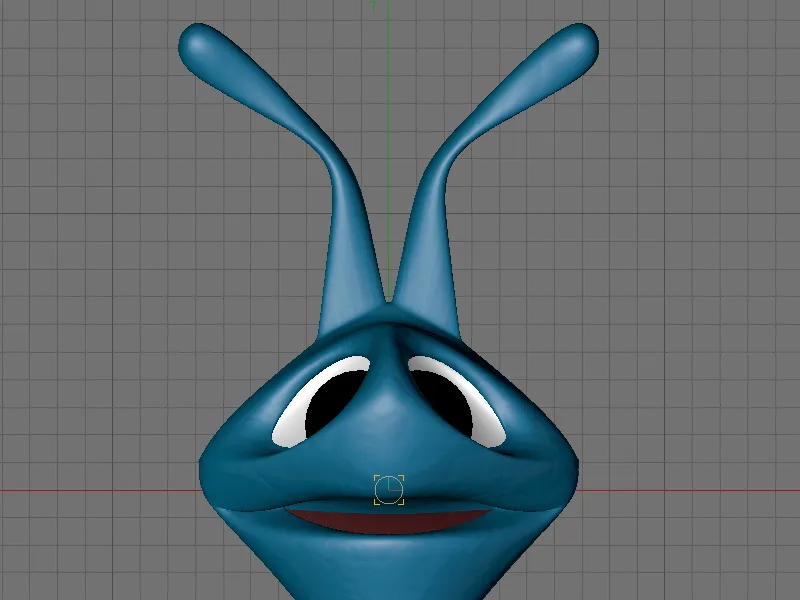
Värskelt loodud Joint-objekt on juba valitud ja aktiveerime Joint-tööriista menüüs Character. Joint-tööriista sätete dialoogis keelame ülemjuurikese Null-objekti loomise. Hiljem loome selle ise, et paremini aru saada, milline funktsioon see ühenduskonstruktsioonis täidab.
Sümmeetrilise töö jaoks avame Sümmeetria piirkonna ja kasutame Joonistamise valikut Maailma-YZ-tasandil. Selles tasandis ehk selles vaates joonistame ühendusi.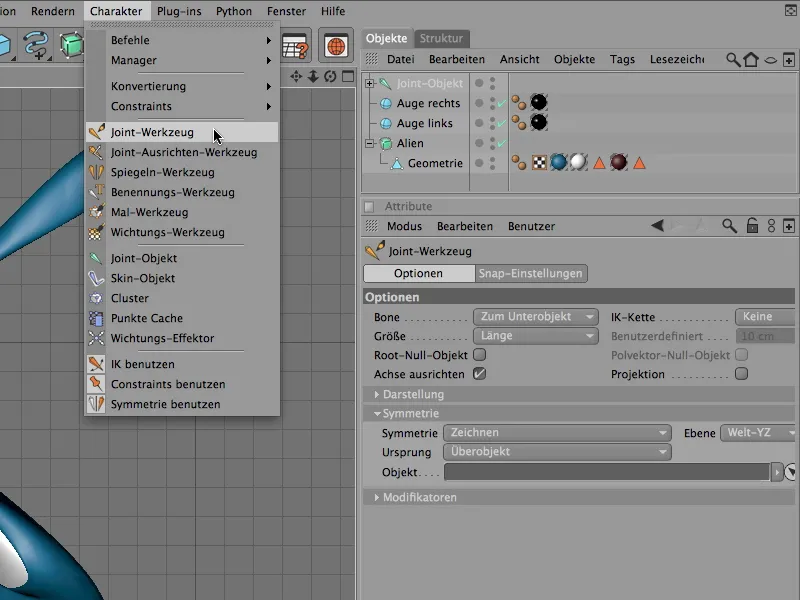
Kui oleme nüüd ühendustööriista aktiveerinud ja vajutame vaates Ctrl-nuppu, loob see automaatselt ja sümmeetriliselt pealiigesega seotud alaliigesed.
Valime ühe kahest tundlast või antennist ja anname esimese alaliigese otse pea juures asuvale tundla alusele. Tänu aktiveeritud sümmeetriale teeb CINEMA 4D teise tundla liigesega automaatselt ära.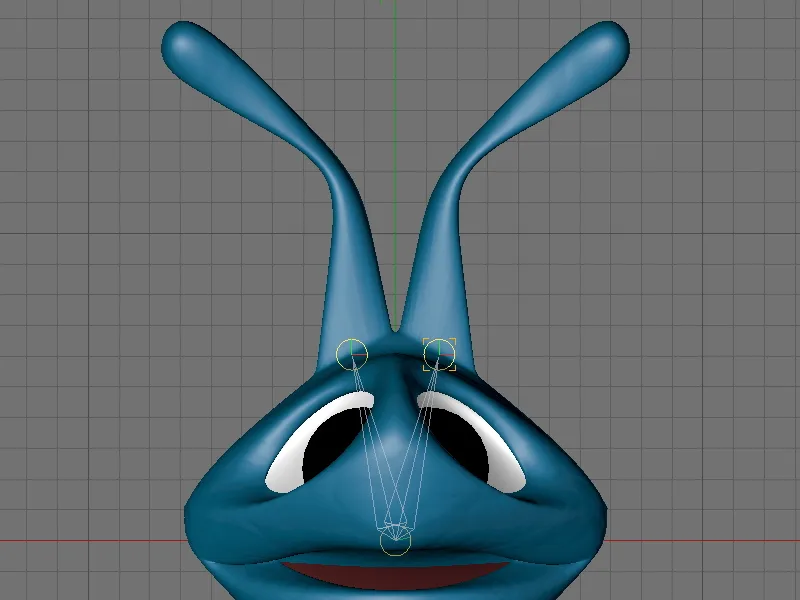
Joonistame nüüd iga liigese ahela kohtadesse, mis on näidatud pildil. Kus on feinliidus, peaksid liigesed olema ka lähemal. Me ei tohiks nendega kokku hoida, sest ainult nendes ühenduskohtades saab üldse toimuda geomeetria deformeerumine ehk paindumine.
Kui oleme kõik liiged loonud, leiame Objekti-halduris pildil näidatud liigesehierarhia. Pea-liigeseobjektis on kokku kaks alaliigese ahelat - üks iga tundla ehk antenne jaoks.
Liigeseid paarisarvuliselt reguleerimiseks ka külgnava pildi positsioonidel valige liigesepaari liigutused z-telje suunas geomeetrias.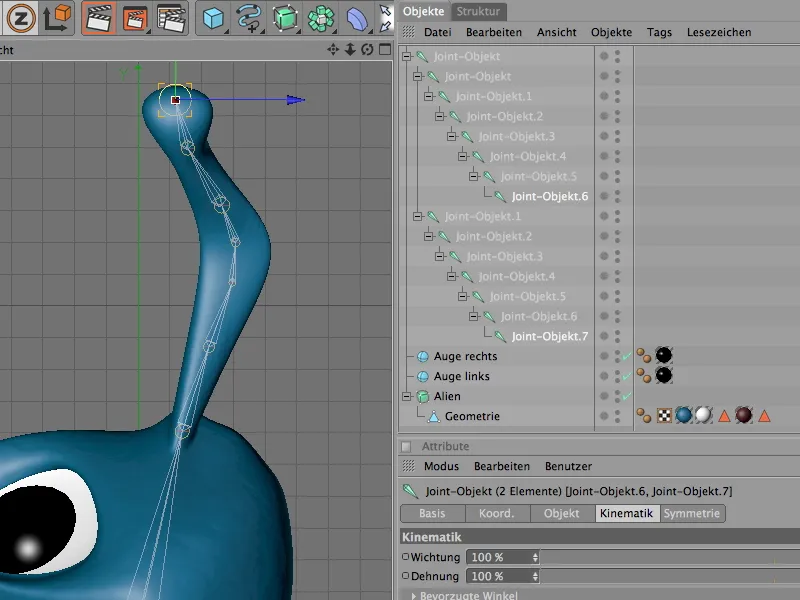
Tundlate ehk antennide animeerimiseks mõeldud liigese skelett on siis juba valmis. Kahjuks pole sellel seos meie Alien-peaga, mis võimaldaks meil pead animeerida.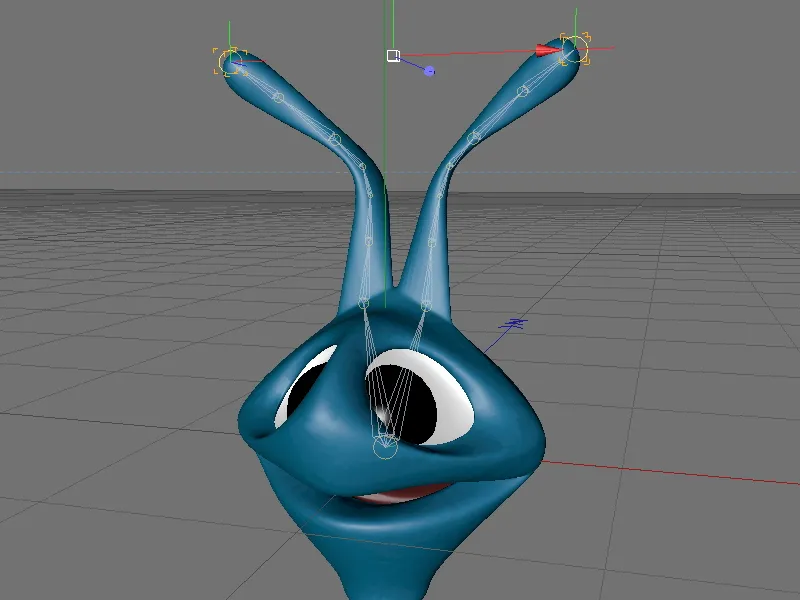
See on võimalik alles siis, kui oleme liigesehierarhia ühendanud geomeetriaga. Selleks valige alguses Objekti-haldurist kõik Liigeseobjektid ja ka Alien-geomeetria Polügonobjekti.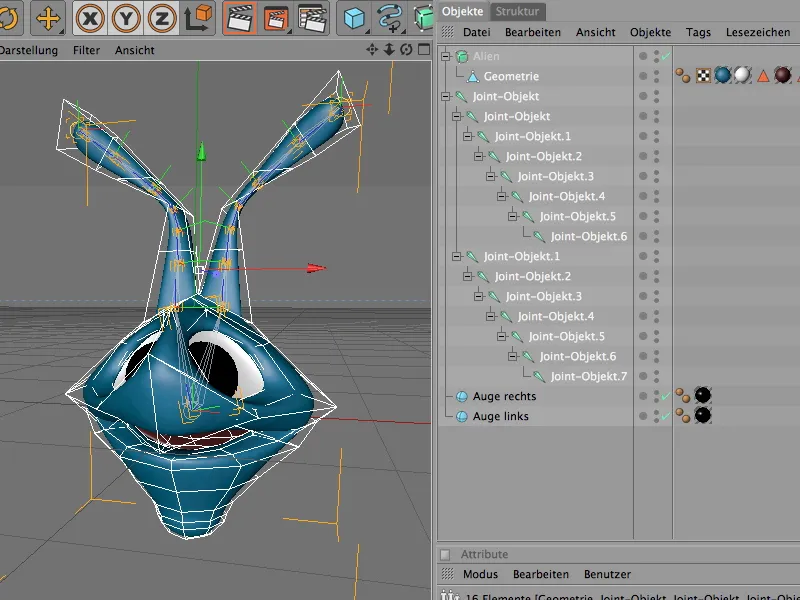
Liigesehierarhia ühendamine Polügoon-võrguga teostub nüüd Sidumise käsu abil menüüst Character>Käsud.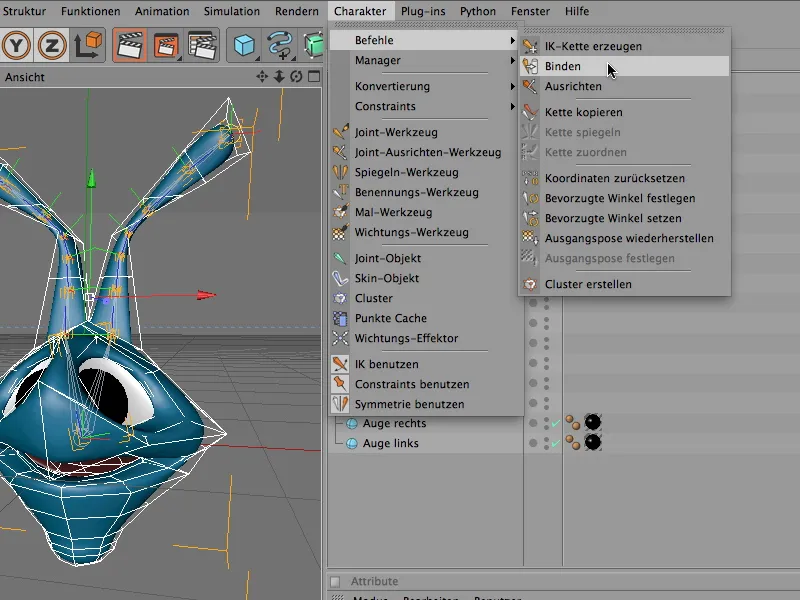
Mis on Sidumise käsk nüüd saavutanud? Alien-geomeetria Polügoonobjekt omab nüüd Kaalumis-silti, kus on kõik Liigeseobjektid koondatud, mis saavad mõjutada Alien-pea geomeetriat. See automaatne Kaalumine järgib liigeseid geomeetria suhtes asukoha järgi ning on hea alguspunkt.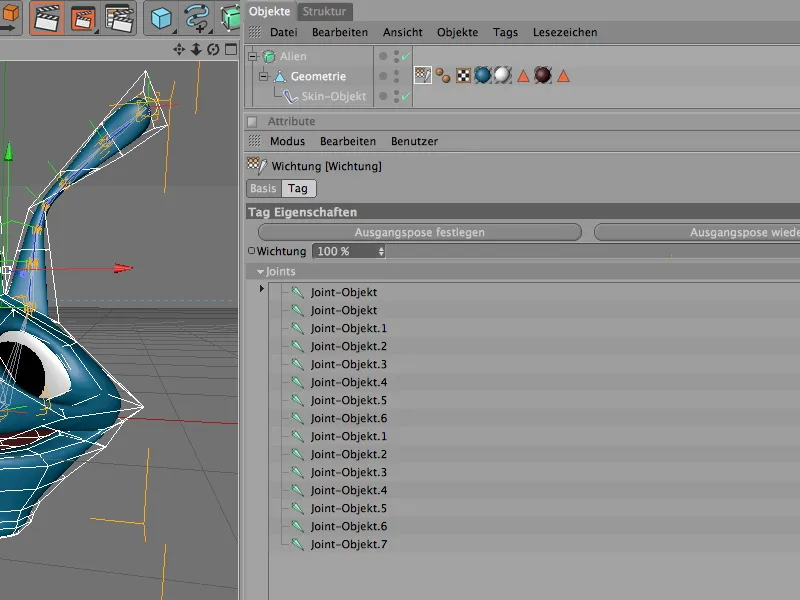
Liigeste kaalumine
See Kaalumine ei ole aga täiuslik, suuremat osa juhtudest nõuab pisut järeltöötlust. Ülevaate saamiseks lülitame esmalt välja HyperNURBS-kahekujulise funktsiooni Objekti-halduris. Kaalumise tööriist kuvab kaalud geomeetriale ilma tasandamata polügoonivõrguna. Üldise ülevaate saamiseks valime kõik Liigeseobjektid koos geomeetriaga Objekti-halduris.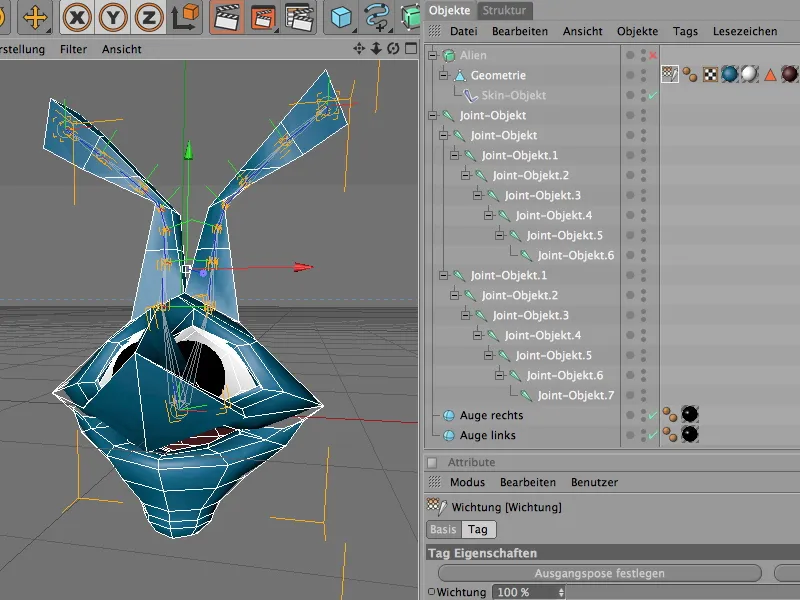
Määramisvahendi Kaalumisvahend leiame menüüst Tegelaskujud. Pärast selle aktiveerimist hakkab Välismaalase pea geomeetria juba värvuma. Igal Liigel on oma värv, mis näitab selle mõju geomeetriale.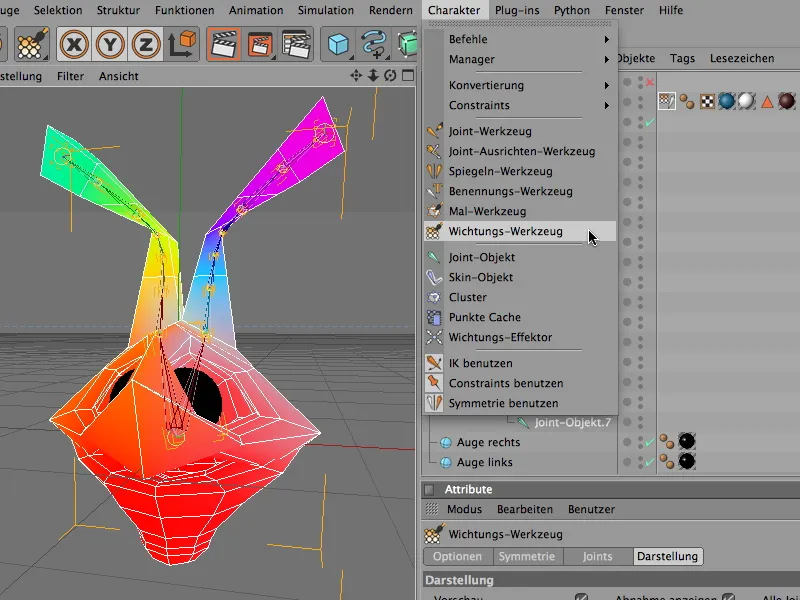
Et saaksime Liigeseid ja nende mõju geomeetrile eraldi hinnata, peame vastava Liigese lihtsalt Objekti-Halduris valima. Kõik geomeetria piirkonnad, mis ei ole sellest Liigesest hõlmatud, jäävad mustaks.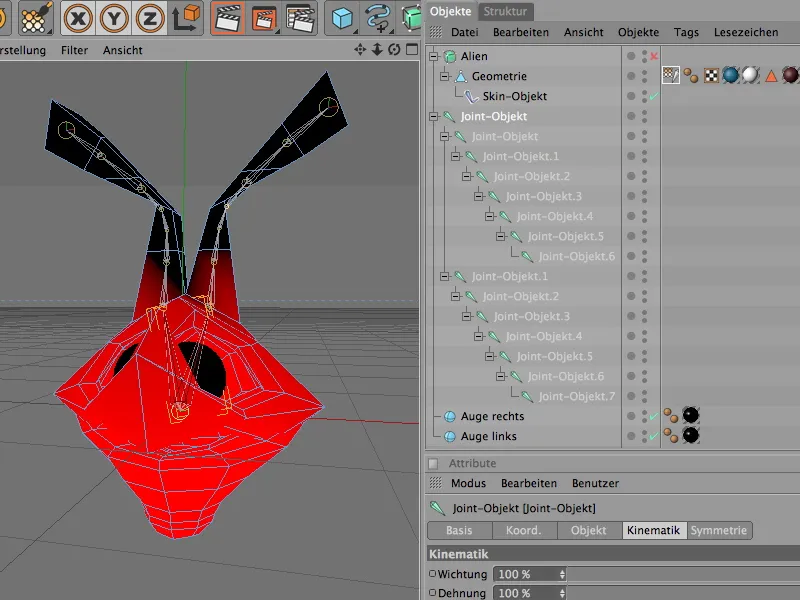
Peale seda on märgata Pea-Liigesel, et ninaots ei ole 100% Liigese-värvi. Kasutades Kaalumisvahendit, saame deformatsioonivea vältida, suurendades Liigese Kaalumist sihipäraselt Kaalumis-Pintsliga.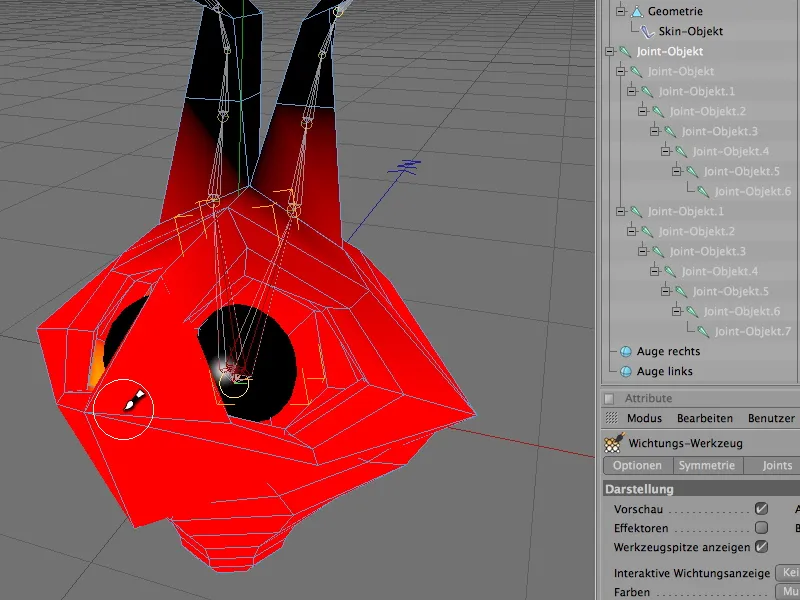
Samuti on antennide ja tunnetusette korral pea-geomeetrias liiga palju mõju. Liigsete Kaalumiste vähendamiseks kasutame Kaalumisvahendit, hoides all kas Ctrl- või Ctrl-klahvi.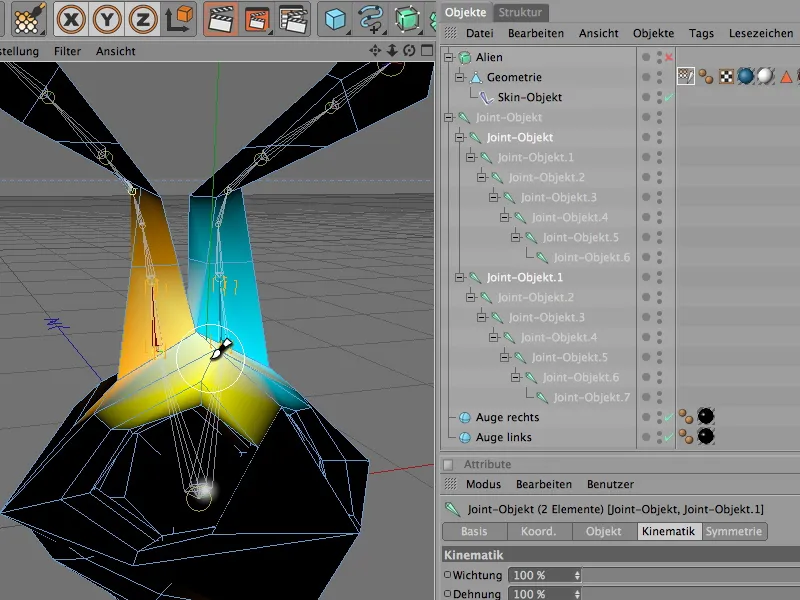
Kaalumistöö lõppetapil on soovitatav uuesti kõik Liigesed Objekti-Halduris valida, seada Kaalumisvärv Ühevärviliseks ning kontrollida, kas kogu geomeetria on kaalumistega kaetud. Nagu pildilt näha, on terve Välismaalase pea valge, mis ütleb meile, et kogu geomeetria on kaalumistega kaetud.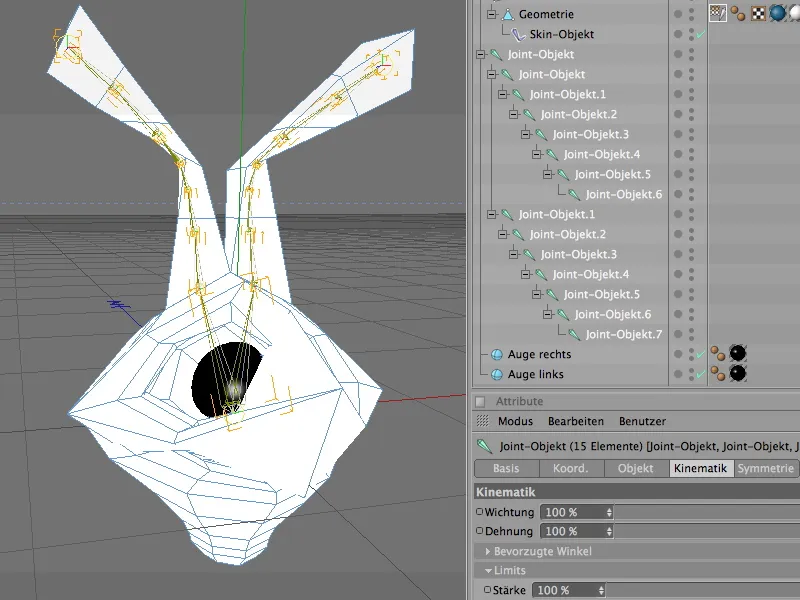
Kaalumistest jäid välja silmade Palliobjektid. Et need objektid liiguksid samuti pea pööramisel või liikumisel kaasa, liigutame need lihtsalt pea-Liigese alla Objekti-Halduris. Kui nüüd näiteks pöörata pea-Liigest, järgnevad silmade objektid pea suunale tänu nende alluvusele pea suunale.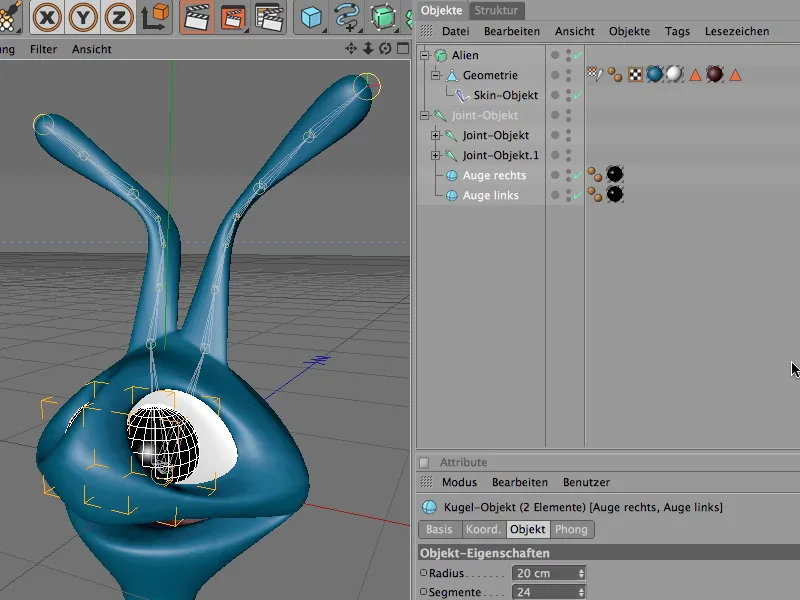
Nüüd on kõrgaeg kontrollida Liigseid ja kaasnevaid kaalumisi praktikas. Selleks valime pea-Liigese ja pöörame selle abil Pööramisvahendi mööda y-telge. Kogu Välismaalase pea peaks selle käigus ilma probleemideta jälgima pea-Liigese liigutusi.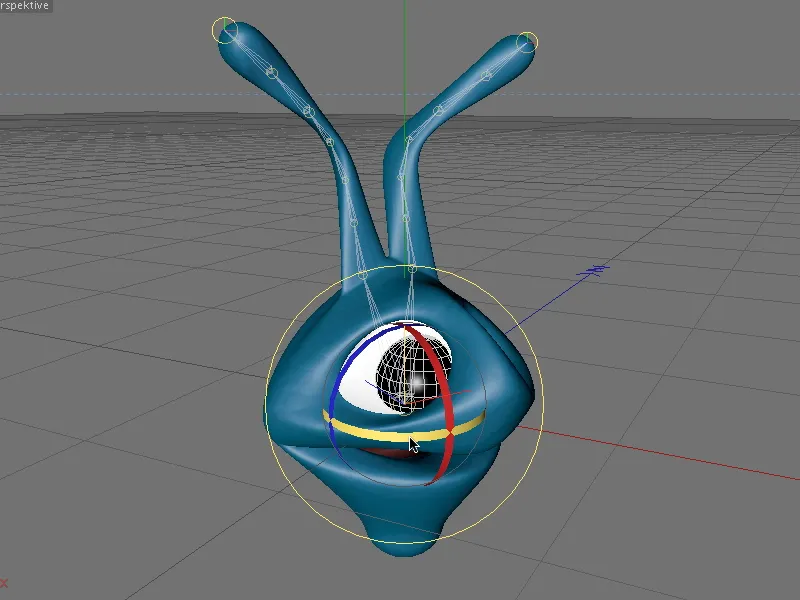
Inversiivse Kinemaatika ühendamine Dünaamikaga
Kui Liiged toimivad nüüd soovitud viisil Välismaalase pea erinevatel aladel, saame tegeleda tunnetite ja antennide animeerimisega Inversiivse Kinemaatika (IK) abil. Selleks peame defineerima mõlema Liigeste ahela tunnetite ja antennide jaoks kui IK-kettad.
Valime selleks need kaks Liigeste ahelat Objekti-Halduris - olge tähelepanelik, et pea-Liiges välja jääks!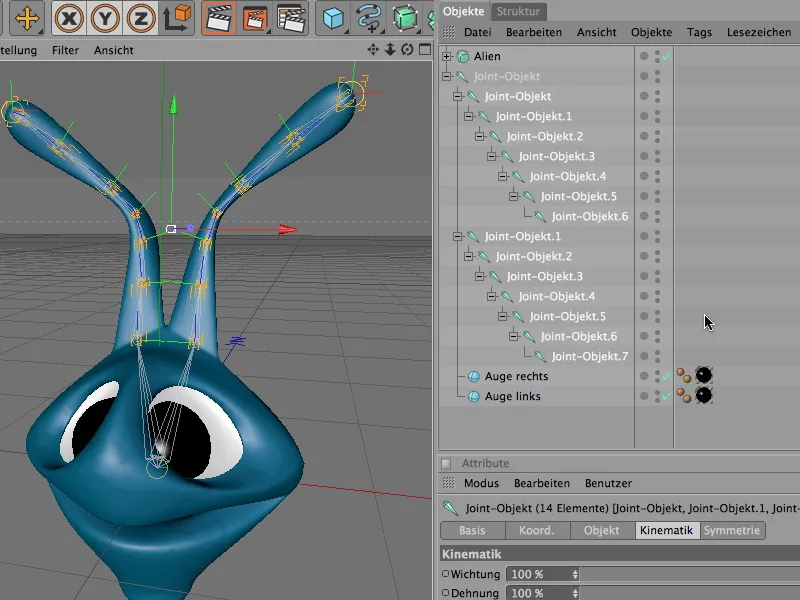
Selles valdkonnas pakub CINEMA 4D taas spetsiaalset käsku nimega IK-ketta loomine, mis töötleb valitud Liigeste ahelad automaatselt IK-kettadeks. Leiame selle menüüst Tegelaskujud>Befehle.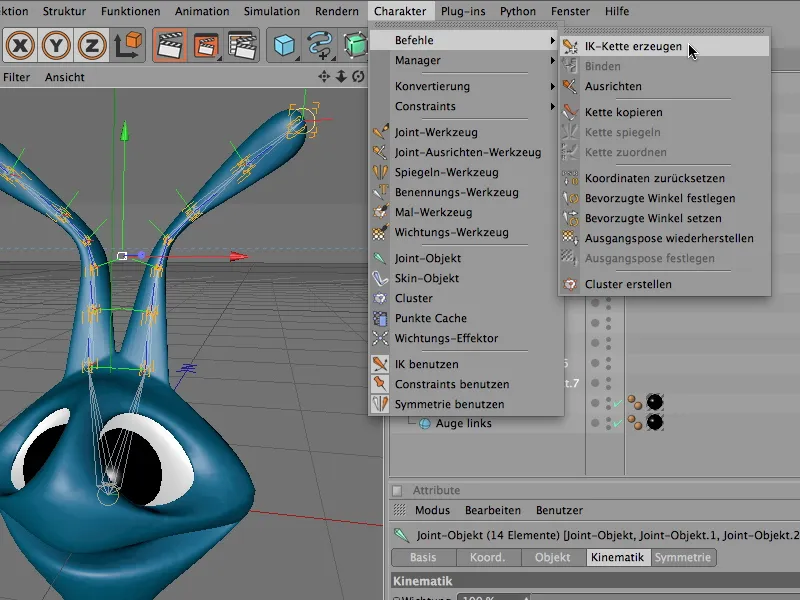
Kasutame käsku IK-ketta loomine ja kontrollime, mis on juhtunud meie Liigeste ahelaga. Peaalgetesse Liigeste juurde määrati vastavalt IK-märkmed. Sellesse märkesse salvestati automaatselt IK-ketta algus ja lõpp.
Lisaks leiame kaks uut Nulliobjekti kui Sihitellised objektid Objekti-Halduris. Need kaks sihti on nimetatud samamoodi nagu Liigeste ahela otsad ja võimaldavad meil liigutada kogu IK-ketti nende lihtsate juhtsiiresihtide abil animeerida.
Kuigi soovime tegelikult tunnetite ja antennide liigutusi täielikult juhtida dünaamiliste omadustega, on kasulik neid kahte sihist objekti hoida, sest nii orienteeruvad tunnetid ja antennid pärast iga liikumist ja deformatsiooni alati uuesti sihle suunan — seades end seega automaatselt sisse.
Pilk IK-märkmete seadistusaknasse näitab meile, kuidas on määratud IK-keti otsad või sihid. Need parameetrid alajaotuses Märkus võime säilitada; hetkel huvitab meid rohkem Dünaamika seadistused.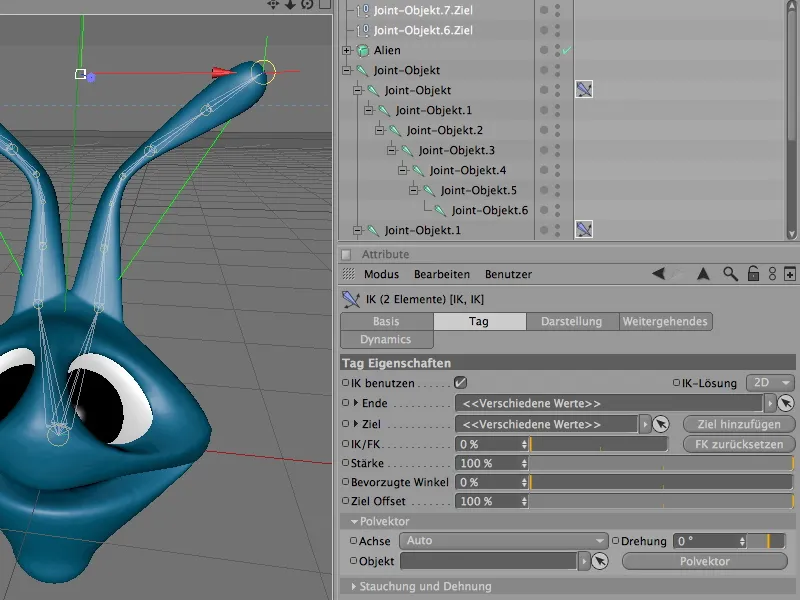
Selleks lülitage ümber vahekaardile Dünaamika ja aktiveerige esmalt Dünaamika valik. Nüüd saavad tunnetid ja antennid juba reageerida Raskusjõu või Liikumise mõjudele.
Kuid et tunnetid ei rippuks lihtsalt lontis, vaid pigem elastsetena ja vastupidavatena mõjuksid, vähendame Dünaamika tugevust umbes 40-45% võrra ja suurendame Dempingut drastiliselt umbes 70% -ni. Et tunnetid pingutaksid veelgi algse oleku taastumise nimel, suurendame Nurga hoidmise parameetrit umbes 40-45% võrra.
Siin tahan nüüd kutsuda katsetama parameetritega. Nii õpime kiiresti, kuidas üksikud seaded mõjutavad Inversiivse Kinemaatika kogu ketti - ja see on loomulikult lõbus.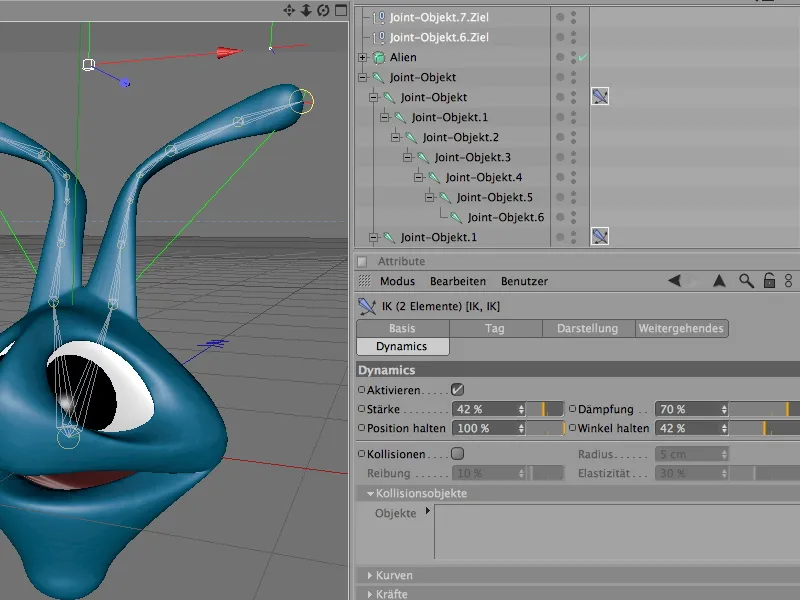
Kuna kaks välisele välja viidud sihtmärgi objekti ei saa dünaamilisest animatsioonist tundlike tunnete või antennide liigutamisest aru, peame õpetama IK-le, et need sihtmärgid peaksid kaasa liikuma. Vastasel juhul hakkaksid tunnetused kiire pööramise ajal kiiresti üksteise ümber sõlme minema.
IK-sildil valik Sihtkohta järgima pakub meile selleks väga elegantset funktsiooni. Aktiveerime lihtsalt siin valiku Sihtmärgi kaasaskandmine ning mõlemad sihtmärgi objektid liiguvad automaatselt iga liikumisega kaasa.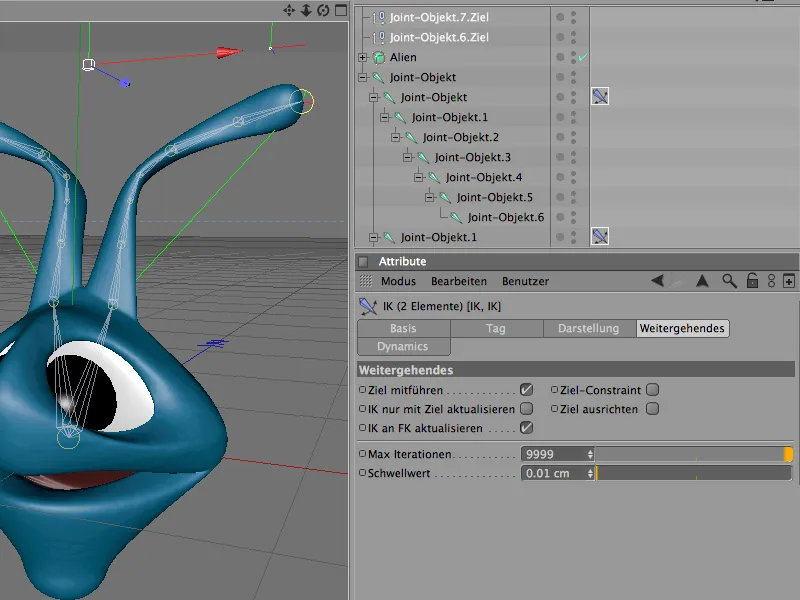
Nüüd on ka tundlike tunnete või antennide inverskineetika funktsionaalsus turvaliselt paigas. Viime veidi korda ka objekti-halduris, nimetades vastavad sihtmärgi objektid ning liigeseahelad sobivalt ümber.
Alieni pea animatsiooni käsitlemiseks kasutatakse hetkel veel pea-liiget. Kahjuks on see liiges suhteliselt ebamugav, kuna tema alamliigesahelate tõttu pööraks ta ruumis enda ümber.
Oleme aga tegelikult vajalikud "puhtad" nurgad, et Alieni pea pööramine ja liigutamine saaks meie jaoks toimuda ilma soovimatute ettepoole pööramisteta.
Nüüd tuleb mängu Juur-Null-objekt, millest me alguses juba lühidalt rääkisime.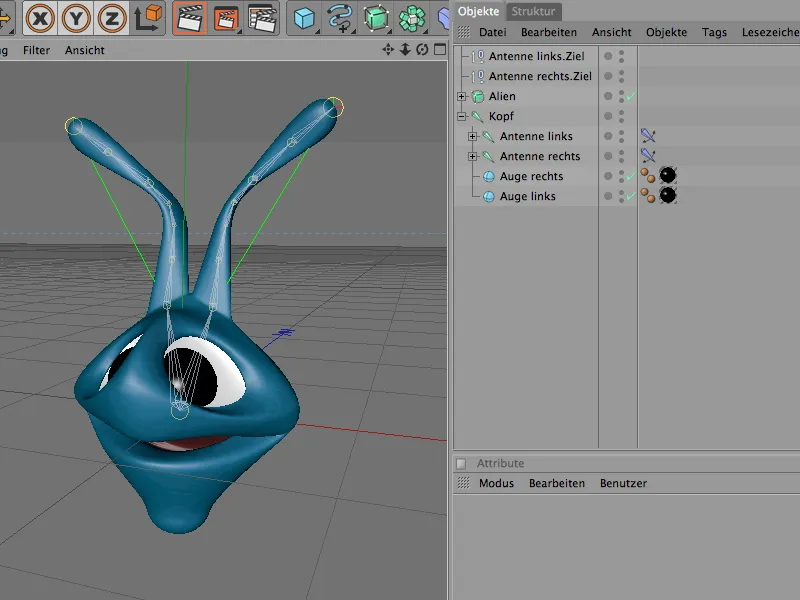
See annab meile täiesti uue, puhta koordinaatsüsteemi. Ja selleks, et kogu IK-ahel arvesse võetaks, peame selle lihtsalt allutama Juur-Null-objektile.
Esmalt loome aga uue Null-objekti menüü kaudu Objektid. Kuna pea-liige asub nullpositsioonil, ei pea me uut Null-objekti isegi ümber paigutama.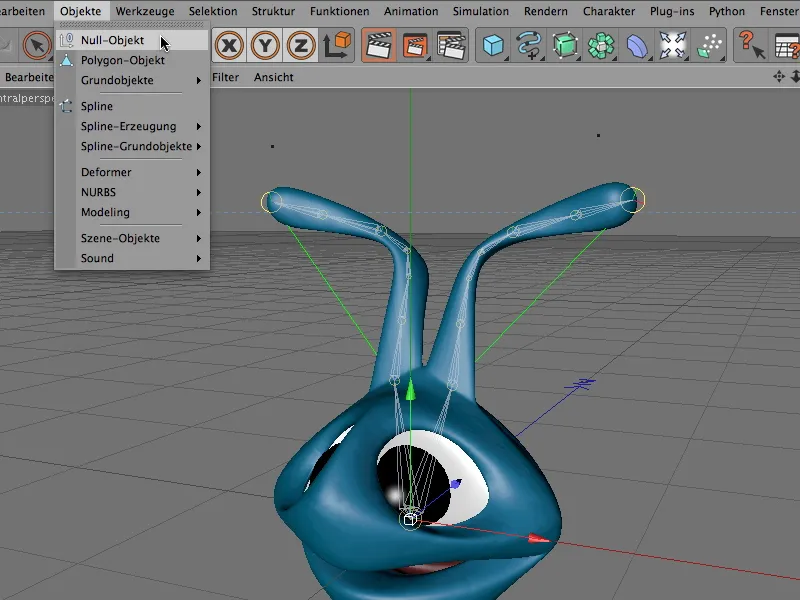
Seda uut Null-objekti nimetame asjakohaselt Juur ning anname talle kogu liigesehierarhia juurde Objekti-halduri kaudu.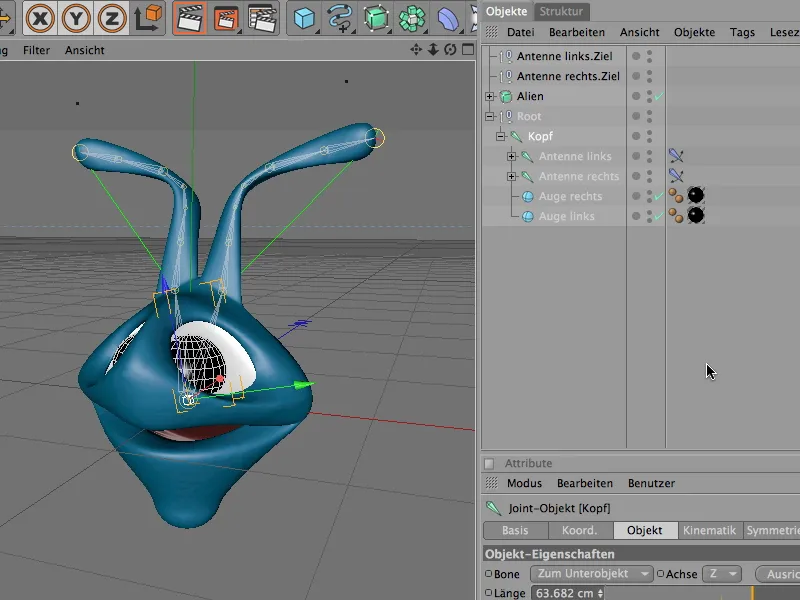
Vähemalt nüüd saame vajutada esitusnuppu ja Alieni saab pöörata ja animida kõikides suundades, liigutades juur-Null-objekti. Tundlikud tunded või antennid liiguvad selle hästi juhitava gravitatsiooni ja meie liigutuste mõjul.
Juur-Null-objekt on seega praktiline abiline liigesehierarhia animatsioonil. Liigese-põhjale (tavaliselt puusale) antakse selline kõrgemal tasemel olev Null-objekt, vähemalt liigese-Tööriista seadete dialoogi abil Valik Juur-Null-objekt aktiveerides.


